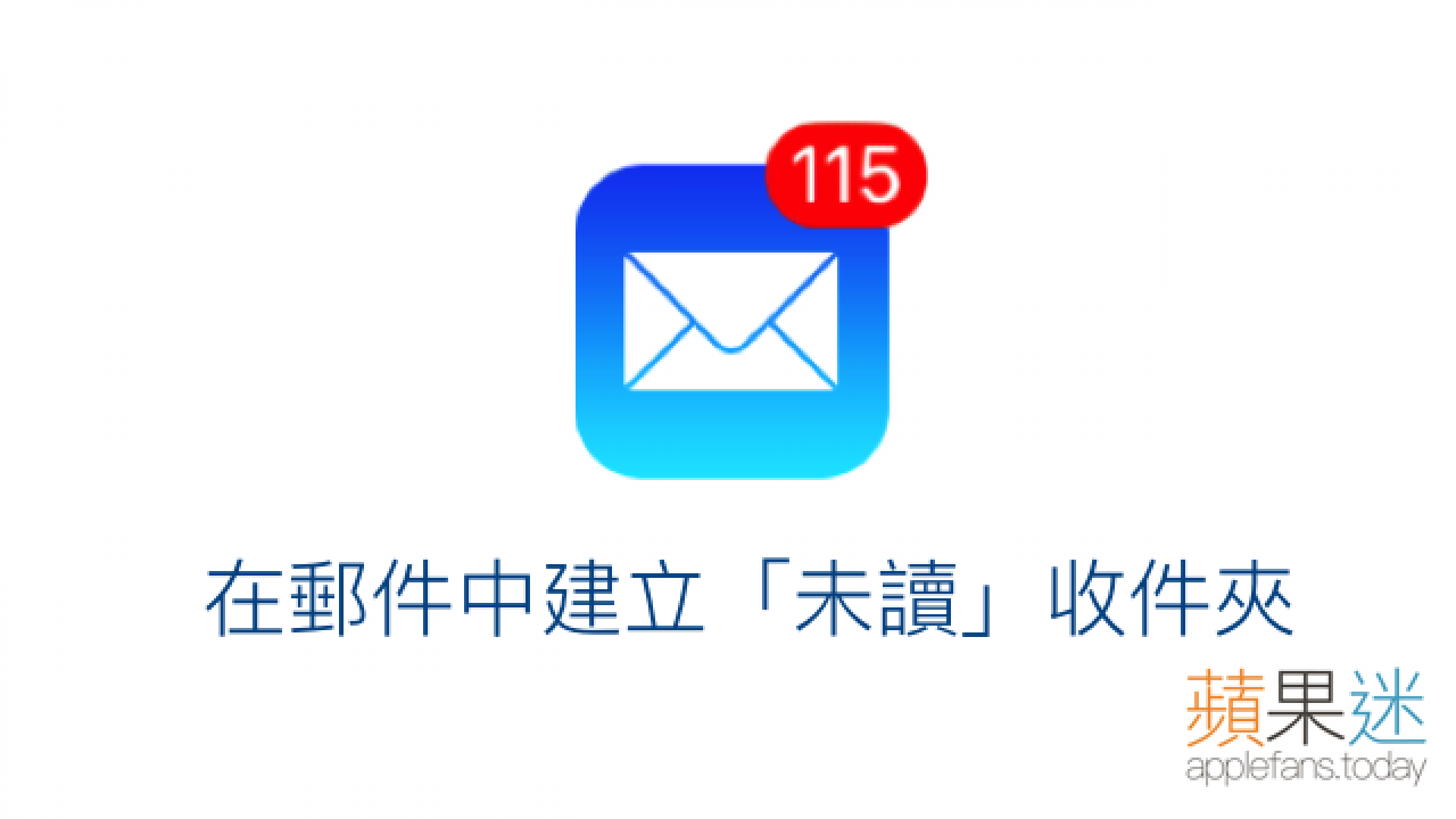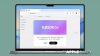相信各位每天都會收到一些 E-mail,而許多人一直以來都覺得滿困擾的就是內建「郵件」裡的「所有收件匣」並不會將「未讀的信件」排到最上面,常常要打開來往下滑才能找到錯過的信件,感覺不是很方便。
但事實上,iOS 內建的「郵件」其實藏了許多個人化的功能!
今天就讓蘋果迷來教大家如何揭開這個隱藏功能的神秘面紗~~~
讓「郵件」自動整理出未讀的信件
iOS 內建的「郵件」軟體外表看起來很簡單,似乎讓人感覺有點陽春,但事實上只要按下神奇的【編輯】按鈕,就會發現許多內容都是可以依自己喜好做調整的,有相當多的智慧型信件夾,能夠自動整理出特定條件的信件。
本篇文章教學所提到的最多人應該都會使用到的「未讀」信件就是其中的一種智慧型信件夾。
Step 1.
進入「郵件」App 後,點選位於「信箱」畫面右上角的【編輯】按鈕。
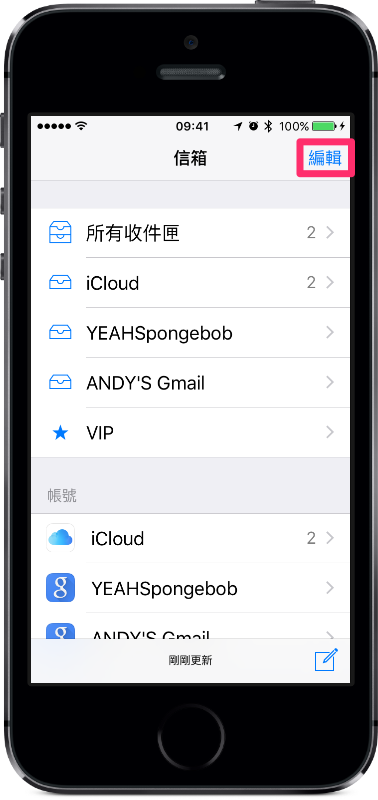
Step 2.
點選【編輯】按鈕之後,就出現各種智慧型信件夾可以新增。
此時就可以把想要的「未讀」類別或其他自己想要的選項,類似「附件」、「今天的郵件」等等勾選起來以加入「信箱」畫面中。
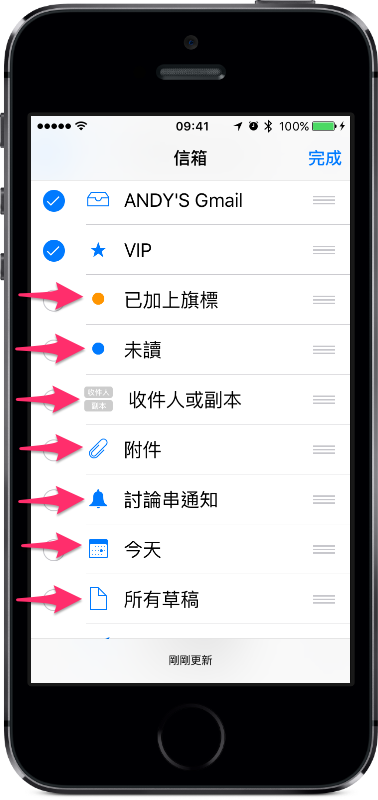
※內建有很多種智慧型信件夾可供選擇※
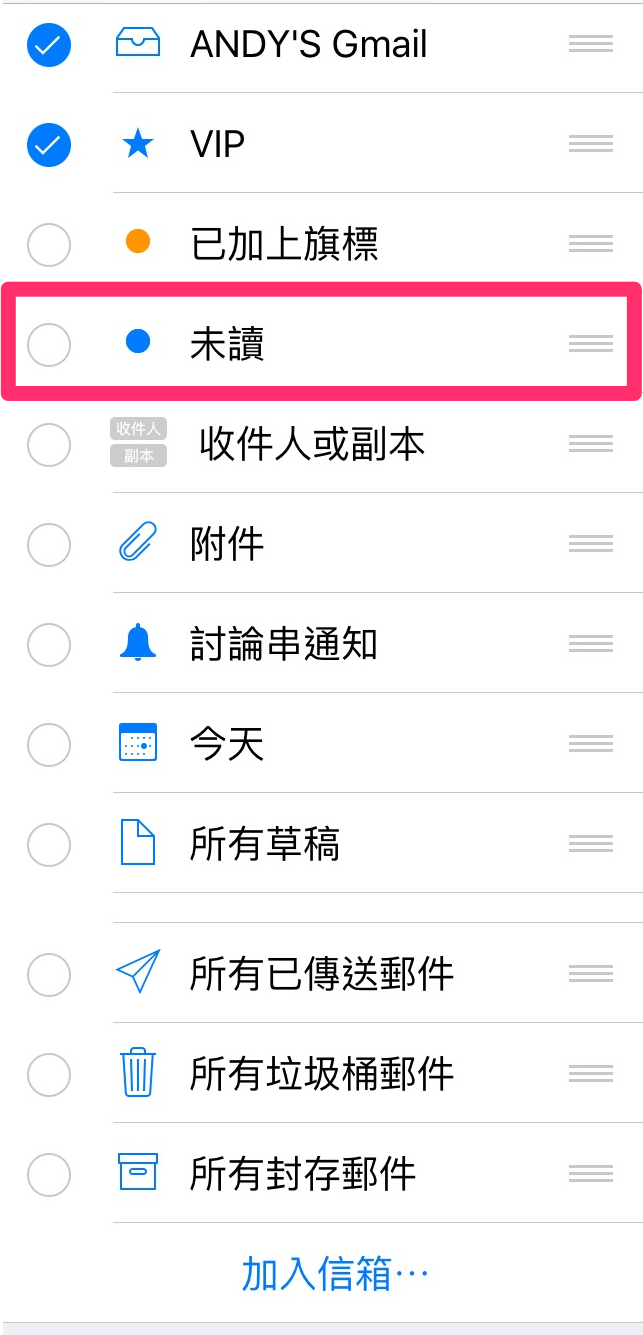
Step 3.
點選想要加入的信件夾,如「未讀」,之後按“完成”,就能夠使用自動把未讀信件統整起來的信件夾囉!

除了本篇文章的文字教學以外,另有蘋果迷影音教學,讓你現場邊做邊學哦!
如果覺得這篇文章有幫助到你,請記得點選下方 「臉書分享」按鈕,分享給身邊朋友哦~
另外若想要獲得第一手的蘋果相關訊息,歡迎到 蘋果迷applefans.today 官方粉絲團 按個讚,也歡迎加入有一萬多個高手在內的 蘋果迷臉書社團 跟大家互動喔!